Microsoft a maintenant mis au point la fonctionnalité la plus attendue et la plus nécessaire qui manquait depuis l’introduction d’un alias. Oui, vous pouvez désormais envoyer des e-mails en utilisant votre adresse d’alias. Avoir une adresse alias (proxy) en plus d’une adresse de messagerie principale a toujours été une aubaine pour chaque administrateur / utilisateur office. Il continue de nous aider dans la façon dont il reçoit le courrier pour différents alias et le maintient dans la même boîte, où les messages à l’adresse de messagerie principale résident également.
Pourquoi Alias?
Considérez une situation où une organisation avait plusieurs domaines et départements ou une unité d’administration gérant deux sociétés fusionnées ou plus. Et si tous les e-mails ciblés sur ces zones devaient être collectés dans une seule boîte aux lettres et que c’était un grand défi? Avec une introduction d’alias, cela avait été rendu possible.
Quoi de Neuf Avec Alias ?
Avec une fonctionnalité d’alias antérieure, on ne pouvait recevoir que des e-mails à leur adresse d’alias. Mais maintenant, on peut envoyer des e-mails à partir d’adresses d’alias à l’aide d’Outlook. Le destinataire pouvait voir l’adresse proxy de l’expéditeur dans la barre « De ». Lorsqu’un destinataire répond à un message d’un alias, une adresse d’alias apparaît dans sa barre » À « . Et le message atteindra la boîte aux lettres principale du destinataire ciblé.
Envoyer Depuis Une Adresse Proxy N’Est Plus Quichotte!
Microsoft a récemment annoncé que cette fonctionnalité sera utilisée le 21 juin. Soudain, sans aucune indication préalable, cette fonctionnalité est entrée en vigueur depuis la semaine dernière. Mais nous devons examiner cela en profondeur car il n’est pas activé par défaut.
Après avoir activé cette fonctionnalité, vous pouvez envoyer des e-mails à partir de l’adresse proxy comme indiqué dans l’image ci-dessous.
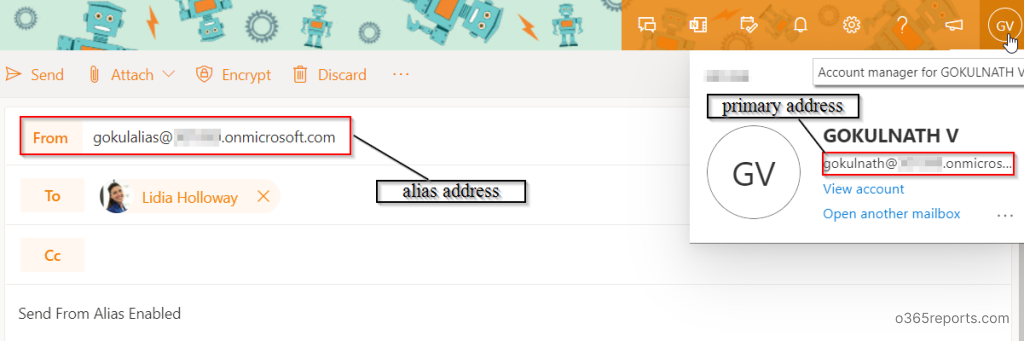
L’image suivante montre comment le destinataire peut voir l’adresse proxy de l’expéditeur dans l’adresse » De ».
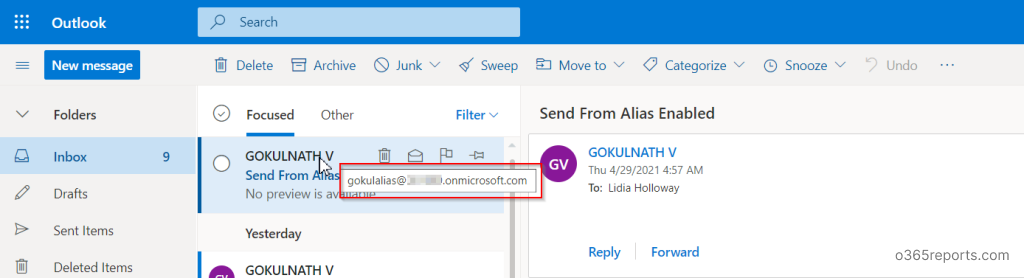
Activation de l’envoi en tant qu’alias à l’aide de PowerShell:
Suivez les étapes ci-dessous pour activer l’envoi d’e-mails à partir d’une adresse proxy.
Étape 1: Connectez-vous à Exchange online PowerShell en exécutant l’applet de commande suivante.
|
1
|
Connexion – ExchangeOnline
|
Étape 2: Pour activer les paramètres, utilisez l’applet de commande suivante.
|
1
|
Set-OrganizationConfig-SendFromAliasEnabled $ True
|
Maintenant, la fonctionnalité SendFromAlias est prête à l’emploi et votre utilisateur peut envoyer des e-mails à partir d’une autre adresse e-mail.
Pour vérifier, si la fonctionnalité send as alias est activée, obtenez le statut de SendFromAlias à l’aide de l’applet de commande suivante.
|
1
|
Get-OrganizationConfig/ft SendFromAliasEnabled
|
Le statut s’affichera comme « Vrai ».
Au lieu de cela, si le résultat se termine par des erreurs telles que « Le terme n’est pas reconnu comme le nom d’une applet de commande, d’une fonction, d’un fichier de script ou d’un programme utilisable », lors de l’utilisation de l’une des applets de commande ci-dessus, il peut y avoir un problème avec l’installation du module exchange online. Vous pouvez installer et connecter Exchange Online PowerShell à l’aide du script PowerShell ou essayer la méthode ci-dessous pour l’installer manuellement.
Installez le module Exchange Online PowerShell
Pour installer le module Exchange Online PowerShell, exécutez l’applet de commande ci-dessous.
|
1
|
Install-Module-Name Exchangeonlinegestion – Scope Allutilisateurs
|
Après avoir exécuté la commande ci-dessus, entrez « Y » pour accepter le téléchargement. Le module sera téléchargé et installé dans une minute.
Comment Envoyer Un E-Mail À Partir D’Alias Dans Office 365?
Si la fonctionnalité est activée comme mentionné ci-dessus, tout ce qui reste sur la liste de compartiments ne fait que l’explorer. Voyons maintenant comment commencer à envoyer des e-mails.
- Accédez à l’application Web Outlook.
- Cliquez sur le bouton « Nouveau message » pour composer un e-mail.
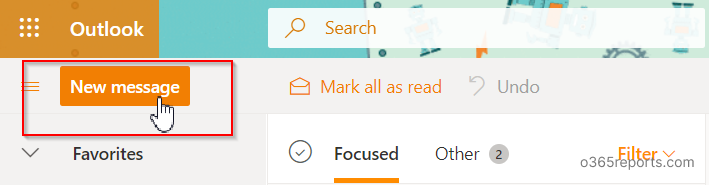
- Cliquez sur le menu boulettes de viande (3 points) situé dans le coin droit du volet supérieur.
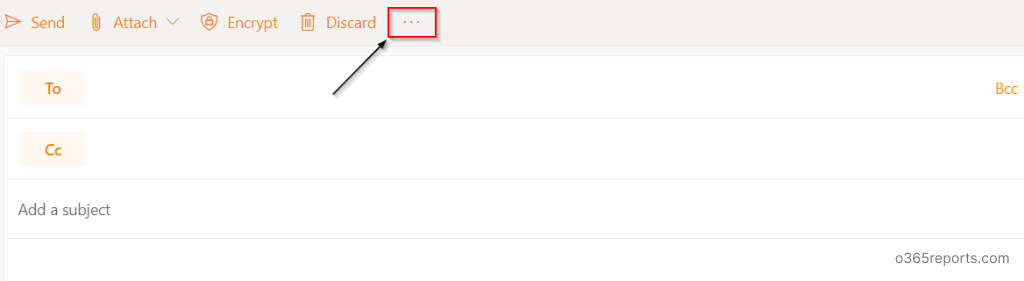
- Sélectionnez l’option « Afficher à partir de ».
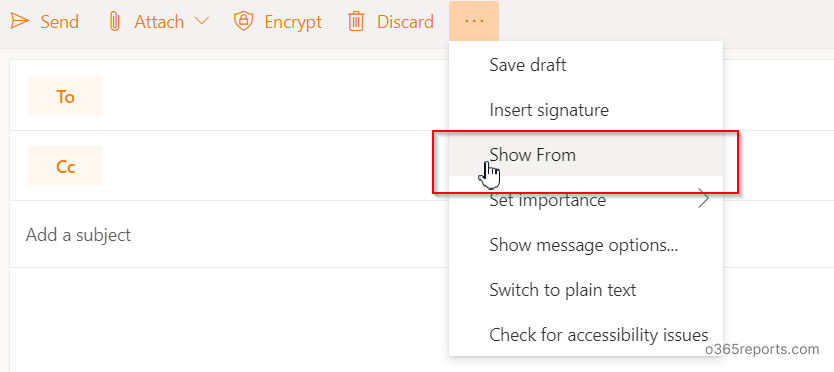
- Cliquez sur le bouton de et sélectionnez l’option « Autres adresses e-mail ».
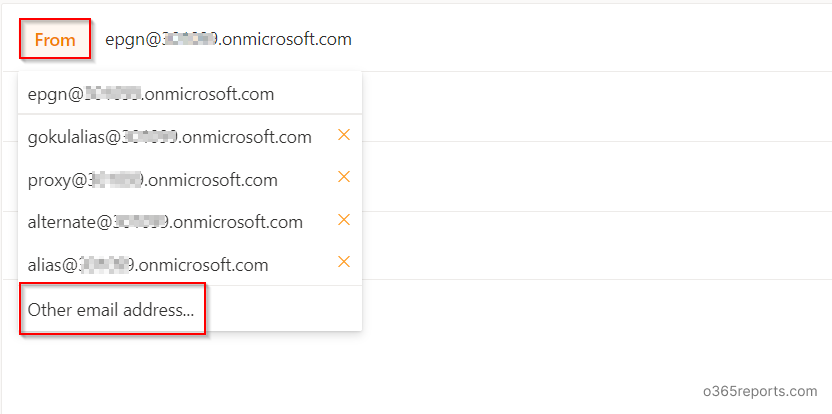

- Entrez manuellement votre adresse alias / adresse proxy smtp / adresse plus et ajoutez l’adresse, le sujet, le message du destinataire et envoyez-le.
L’adresse d’alias respective commencera à s’afficher automatiquement en cliquant sur le bouton « De », après le premier courrier que vous avez envoyé via une adresse d’alias.